إصلاح Startup Repair Infinite Loop على نظام التشغيل Windows 10/8/7
نشرت: 2019-06-11
Fix Startup Repair Infinite Loop على Windows 10/8/7 : Windows هو نظام التشغيل الذي تديره Microsoft وهناك عدة إصدارات من نظام التشغيل Windows مثل Windows 7 و Windows 8 و Windows 10 (الأحدث). نظرًا لأن التقنيات الجديدة تدخل السوق بشكل يومي ، ولتوفير خدمة جيدة لعملائها ، توفر Microsoft أيضًا تحديثًا لهذه التقنيات على Windows من وقت لآخر. بعض هذه التحديثات جيدة جدًا وتزيد من تجربة المستخدمين بينما تسبب بعض التحديثات مشكلة إضافية للمستخدمين.
لهذا السبب عندما يصل تحديث جديد إلى السوق ، يحاول المستخدمون تجنبه لأنهم يخشون أنه قد يتسبب في مشكلة في أجهزة الكمبيوتر الخاصة بهم ولن يعمل جهاز الكمبيوتر الخاص بهم كما كان يعمل قبل التحديث. ولكن لا يهم كم يحاول المستخدمون تجنب هذه التحديثات لأنه في وقت ما يحتاجون إلى تثبيت هذه التحديثات حيث يصبح تحديث Windows إلزاميًا وإلا قد تتوقف بعض الميزات عن العمل واحتمال أن تصبح أجهزة الكمبيوتر الخاصة بهم عرضة للفيروسات أو هجمات البرامج الضارة بدون هذه التحديثات.

في بعض الأحيان ، عندما تقوم بتحديث جهاز الكمبيوتر الخاص بك ، فإنه يواجه مشكلة كبيرة تتعلق بحلقة لا نهاية لها مما يعني بعد التحديث ، عند إعادة تشغيل جهاز الكمبيوتر الخاص بك ، فإنه يدخل في حلقة إعادة التشغيل التي لا نهاية لها ، أي أنه يستمر في إعادة التشغيل ويستمر في إعادة التشغيل. في حالة حدوث هذه المشكلة ، فلا داعي للذعر حيث يمكن إصلاحها باستخدام الخطوات المذكورة في هذا الدليل. هناك طرق مختلفة يمكن من خلالها حل مشكلة الحلقة اللانهائية. ولكن عليك توخي الحذر الشديد عند استخدام هذه الطرق لأنها قد تسبب ضررًا لجهاز الكمبيوتر الخاص بك ، لذا اتبع الطرق المذكورة بعناية لحل هذه المشكلة.
هذه الطرق هي أكثر الطرق شيوعًا لحل هذه المشكلة لجميع إصدارات Windows ولا تحتاج إلى أي برنامج تابع لجهة خارجية لحل مشكلة Infinite Loop.
محتويات
- طرق لإصلاح حلقة لا نهائية لإصلاح بدء التشغيل
- كيفية فتح موجه الأوامر عندما يتعذر عليك الوصول إلى Windows
- الطريقة الأولى: إعادة التشغيل بشكل مستمر بعد تثبيت التحديث أو برنامج التشغيل أو البرامج
- الطريقة 2: تعطيل إعادة التشغيل التلقائي عند فشل النظام
- الطريقة الثالثة: قم بتشغيل الأمر chkdsk لفحص وإصلاح أخطاء محرك الأقراص
- الطريقة الرابعة: تشغيل Bootrec لإصلاح BCD التالف أو التالف
- الطريقة الخامسة: قم بإجراء استعادة النظام
- الطريقة 6: استعادة سجل Windows
- الطريقة السابعة: حذف الملف الإشكالي
- الطريقة الثامنة: تعيين القيم الصحيحة لقسم الجهاز وقسم osdevice
طرق لإصلاح حلقة لا نهائية لإصلاح بدء التشغيل
تأكد من إنشاء نقطة استعادة في حالة حدوث خطأ ما.
كيفية فتح موجه الأوامر عندما يتعذر عليك الوصول إلى Windows
ملاحظة: أنت بحاجة إلى القيام بذلك كثيرًا في جميع الطرق المدرجة في هذا الإصلاح.
أ) أدخل وسائط تثبيت Windows أو Recovery Drive / System Repair Disc وحدد تفضيلات اللغة الخاصة بك ، وانقر فوق التالي.
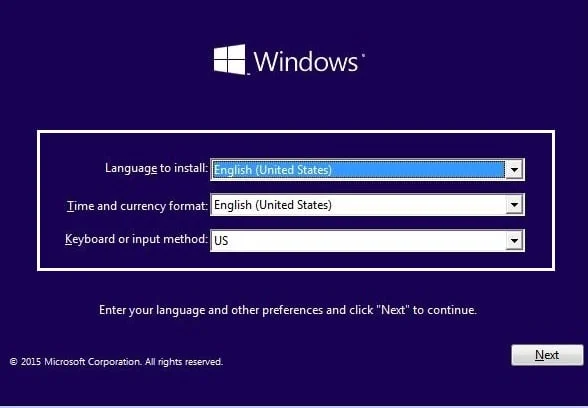
ب) انقر فوق إصلاح جهاز الكمبيوتر الخاص بك في الجزء السفلي.
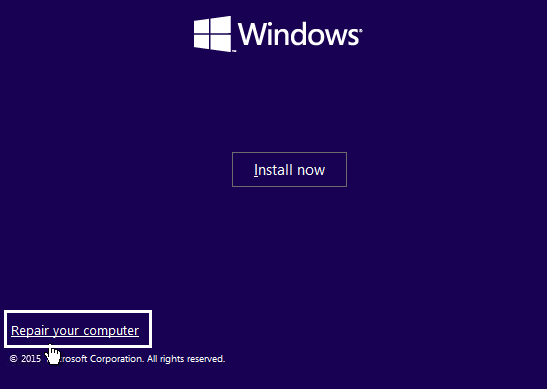
ج) اختر الآن استكشاف الأخطاء وإصلاحها ثم خيارات متقدمة.
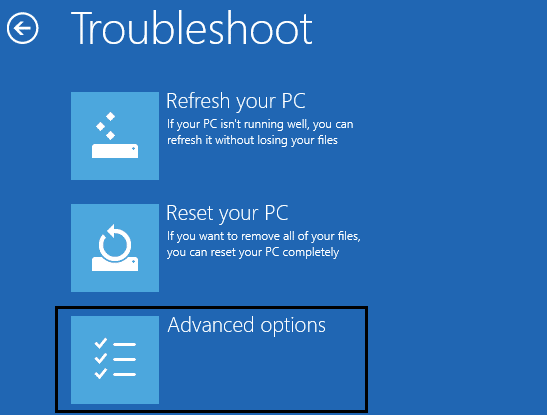
د) حدد موجه الأوامر (مع الشبكة) من قائمة الخيارات.

الطريقة الأولى: إعادة التشغيل بشكل مستمر بعد تثبيت التحديث أو برنامج التشغيل أو البرامج
إذا كان لديك نظام تشغيل واحد مثبت على جهاز الكمبيوتر الخاص بك ، فيجب عليك تشغيل Windows في الوضع الآمن.
لتشغيل Windows في الوضع الآمن ، تحتاج أولاً إلى الدخول في الوضع الآمن. للقيام بذلك ، اتبع الخطوات التالية:
1.اضغط على مفتاح Windows + I لفتح الإعدادات ثم انقر فوق التحديث والأمان.
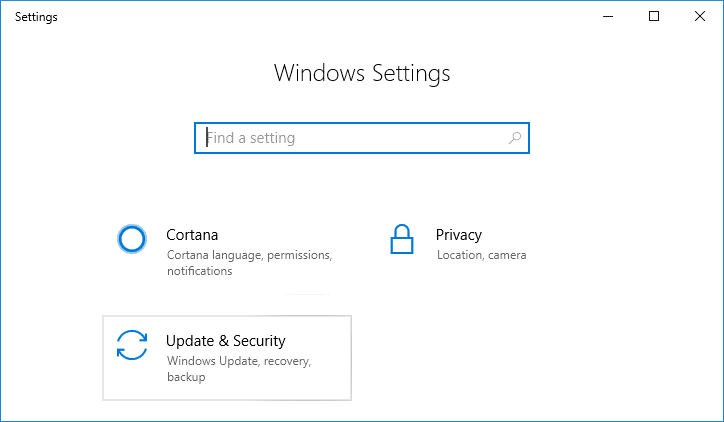
2- من القائمة اليمنى انقر فوق Recovery.
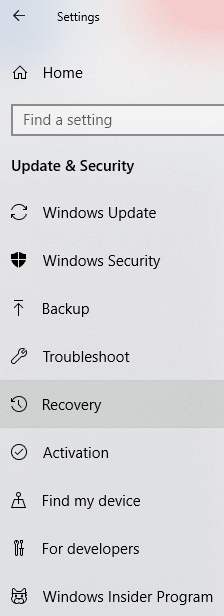
4. ضمن بدء التشغيل المتقدم ، انقر فوق إعادة التشغيل الآن.
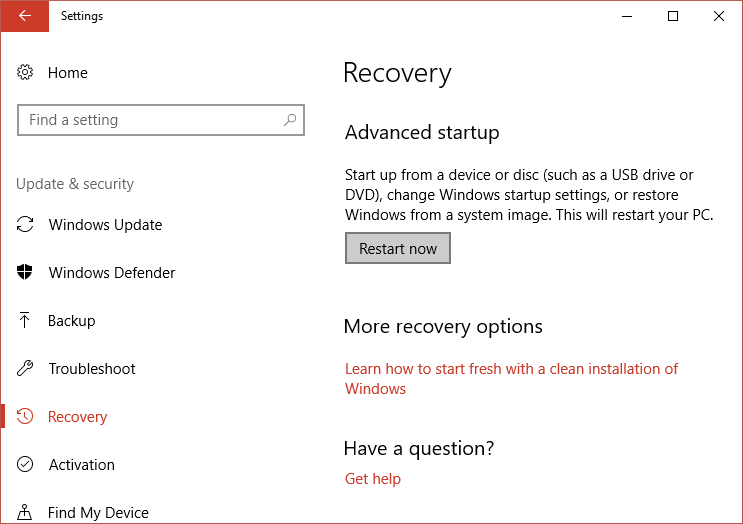
5- بمجرد إعادة تشغيل جهاز الكمبيوتر ، سيفتح جهاز الكمبيوتر في الوضع الآمن.
بمجرد الدخول في الوضع الآمن ، سيكون لديك الخيارات التالية لإصلاح مشكلة Startup Repair Infinite Loop على Windows:
أولاً: قم بإلغاء تثبيت برامج التثبيت الأخيرة
قد تنشأ المشكلة أعلاه بسبب البرامج المثبتة مؤخرًا. قد يؤدي إلغاء تثبيت هذه البرامج إلى حل مشكلتك.
لإلغاء تثبيت البرامج المثبتة حديثًا ، اتبع الخطوات التالية:
1.افتح لوحة التحكم بالبحث عنها باستخدام شريط البحث.
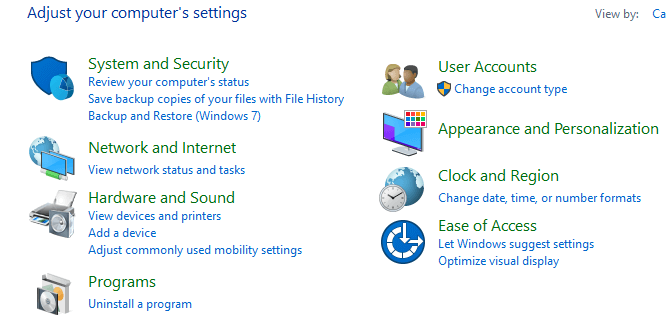
2. الآن من نافذة لوحة التحكم ، انقر فوق البرامج.
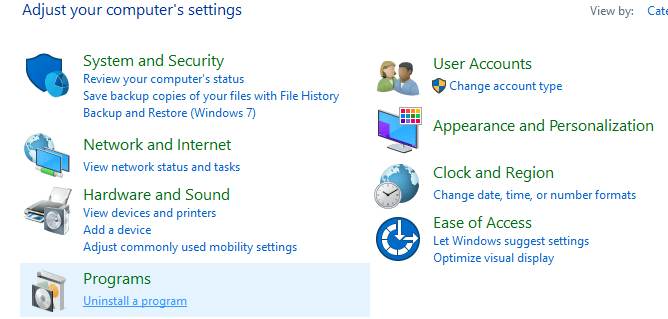
3. ضمن البرامج والميزات ، انقر فوق عرض التحديثات المثبتة.
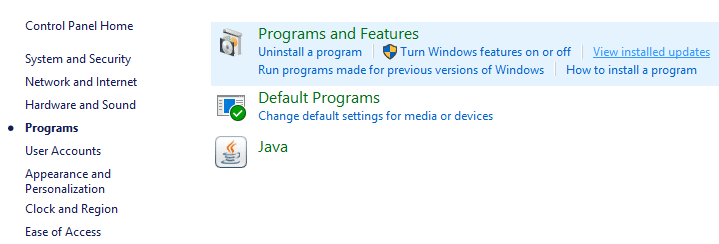
4.هنا سترى قائمة بتحديثات Windows المثبتة حاليًا.
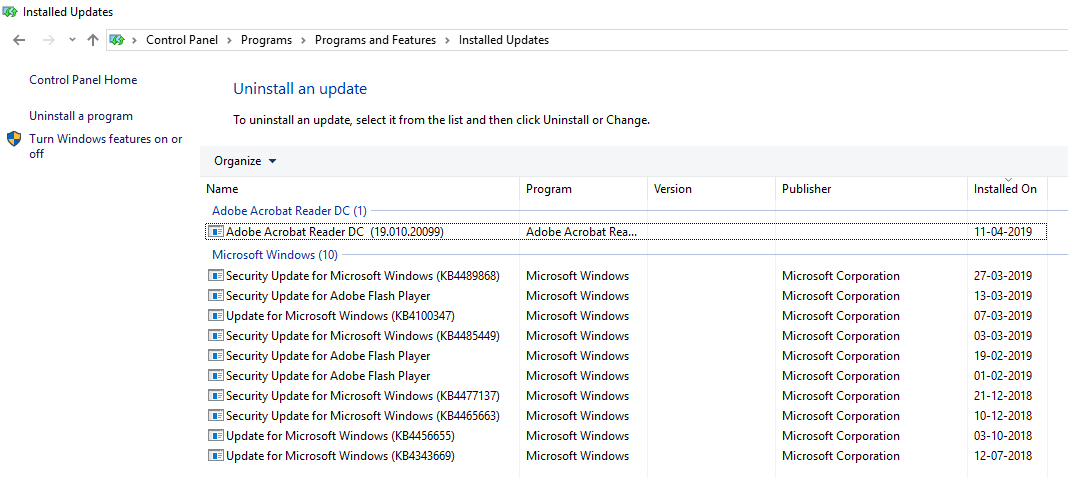
5. قم بإلغاء تثبيت تحديثات Windows المثبتة مؤخرًا والتي قد تسبب المشكلة وبعد إلغاء تثبيت هذه التحديثات قد يتم حل مشكلتك.
II استكشاف مشكلات برنامج التشغيل وإصلاحها
بالنسبة للمشكلة المتعلقة ببرنامج التشغيل ، يمكنك استخدام ميزة "Rollback driver" في إدارة الأجهزة على Windows. سيقوم بإلغاء تثبيت برنامج التشغيل الحالي لجهاز ما وسيقوم بتثبيت برنامج التشغيل المثبت مسبقًا. في هذا المثال ، سنقوم بالتراجع عن برامج تشغيل الرسومات ، ولكن في حالتك ، تحتاج إلى معرفة برامج التشغيل التي تم تثبيتها مؤخرًا والتي تسبب مشكلة الحلقة اللانهائية ، فأنت تحتاج فقط إلى اتباع الدليل أدناه لهذا الجهاز المعين في إدارة الأجهزة ،
1. اضغط على Windows Key + R ثم اكتب devmgmt.msc واضغط على Enter لفتح Device Manager.
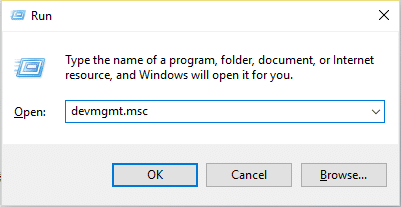
2- قم بتوسيع Display Adapter ، ثم انقر بزر الماوس الأيمن على بطاقة الرسومات الخاصة بك وحدد Properties (خصائص).
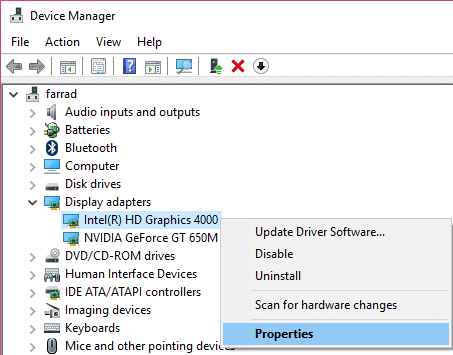
3. قم بالتبديل إلى علامة التبويب Driver ثم انقر فوق " Roll Back Driver ".
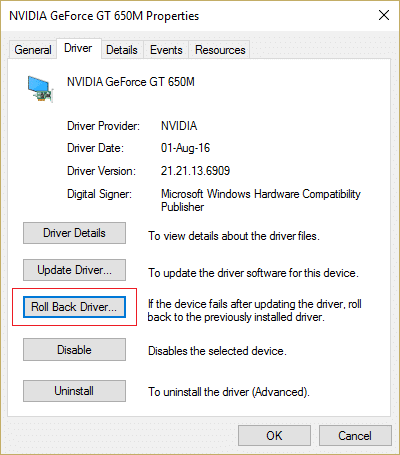
4. ستصلك رسالة تحذير ، انقر فوق " نعم " للمتابعة.
5- بمجرد استعادة برنامج تشغيل الرسومات الخاص بك ، أعد تشغيل الكمبيوتر لحفظ التغييرات.
الطريقة 2: تعطيل إعادة التشغيل التلقائي عند فشل النظام
بعد حدوث فشل في النظام ، يقوم Windows 10 تلقائيًا بإعادة تشغيل جهاز الكمبيوتر الخاص بك للتعافي من التعطل. في معظم الأحيان ، تكون إعادة التشغيل البسيطة قادرة على استعادة النظام الخاص بك ولكن في بعض الحالات ، قد يدخل جهاز الكمبيوتر الخاص بك في حلقة إعادة التشغيل. لهذا السبب تحتاج إلى تعطيل إعادة التشغيل التلقائي عند فشل النظام في نظام التشغيل Windows 10 من أجل التعافي من حلقة إعادة التشغيل.
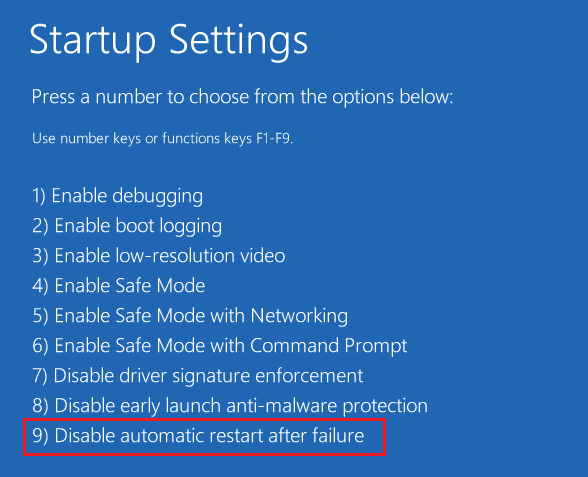
1.افتح موجه الأوامر وأدخل الأمر التالي:
bcdedit / مجموعة {default} قابلة للاسترداد لا
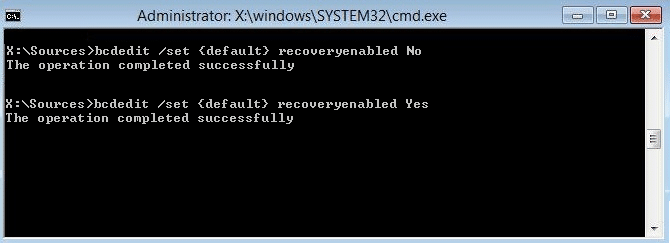
2 يجب تعطيل إعادة التشغيل وإصلاح بدء التشغيل التلقائي.
3.إذا كنت بحاجة إلى تمكينه مرة أخرى ، أدخل الأمر التالي في cmd:
bcdedit / set {default} ممكن الاسترداد نعم

4- أعد التشغيل لتطبيق التغييرات وهذا من شأنه إصلاح حلقة الإصلاح التلقائي اللانهائية على نظام التشغيل Windows 10.
الطريقة الثالثة: قم بتشغيل الأمر chkdsk لفحص وإصلاح أخطاء محرك الأقراص
1- قم بتمهيد Windows من الجهاز القابل للتمهيد.
2- انقر فوق موجه الأوامر.

3. اكتب الأمر أدناه في موجه الأوامر واضغط على مفتاح الإدخال:
chkdsk / f / r C:
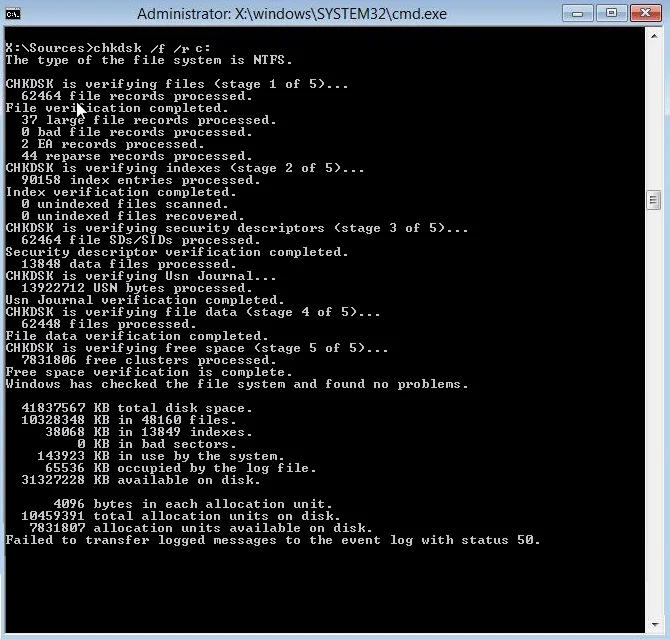
4- أعد تشغيل النظام ومعرفة ما إذا كنت قادرًا على إصلاح الحلقة اللانهائية لإصلاح بدء التشغيل على نظام التشغيل Windows 10.
الطريقة الرابعة: تشغيل Bootrec لإصلاح BCD التالف أو التالف
قم بتشغيل الأمر bootrec لإصلاح إعدادات BCD التالفة أو التالفة باتباع الخطوات التالية:
1- افتح موجه الأوامر مرة أخرى باستخدام الدليل أعلاه.

2- اكتب الأوامر أدناه في موجه الأوامر واضغط على Enter بعد كل واحد:
bootrec / fixmbr bootrec / fixboot bootrec / إعادة بناء bcd
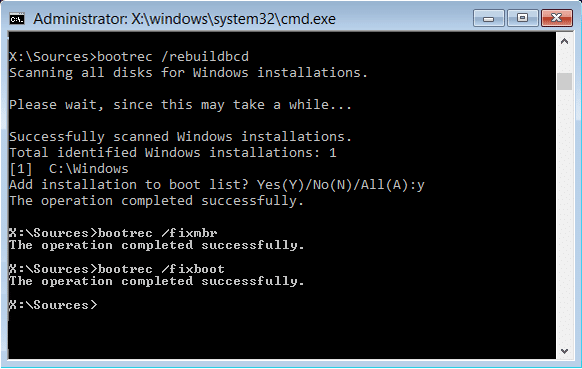
3. أعد تشغيل النظام واترك bootrec يصلح الأخطاء.
4.إذا فشل الأمر أعلاه ، أدخل الأوامر التالية في cmd:
bcdedit / تصدير C: \ BCD_Backup ج: التمهيد القرص المضغوط السمة bcd -s -h -r ren c: \ boot \ bcd.old bootrec / RebuildBcd
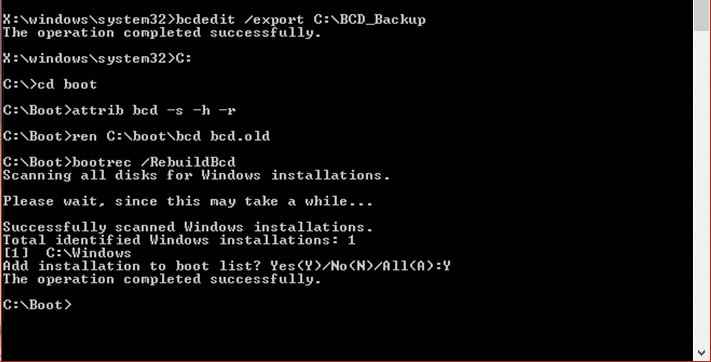
5. أخيرًا ، اخرج من cmd وأعد تشغيل Windows.
6.يبدو أن هذه الطريقة تعمل على إصلاح الحلقة اللانهائية لإصلاح بدء التشغيل على نظام التشغيل Windows 10 ، ولكن إذا لم تنجح معك ، فتابع.
الطريقة الخامسة: قم بإجراء استعادة النظام
من خلال إجراء استعادة النظام ، يمكنك إصلاح مشكلة Startup Repair Infinite Loop باتباع الخطوات التالية:
1. أدخل قرص DVD الخاص بالتثبيت القابل للتمهيد لنظام التشغيل Windows 10 وأعد تشغيل الكمبيوتر.
2. عندما يُطلب منك الضغط على أي مفتاح للتمهيد من القرص المضغوط أو قرص DVD ، اضغط على أي مفتاح للمتابعة.
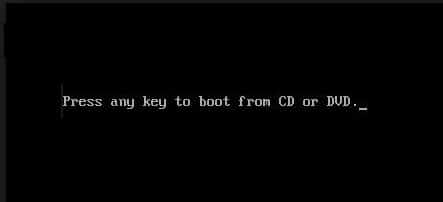
3. حدد تفضيلات اللغة الخاصة بك ، وانقر فوق التالي. انقر فوق إصلاح جهاز الكمبيوتر الخاص بك في أسفل اليسار.
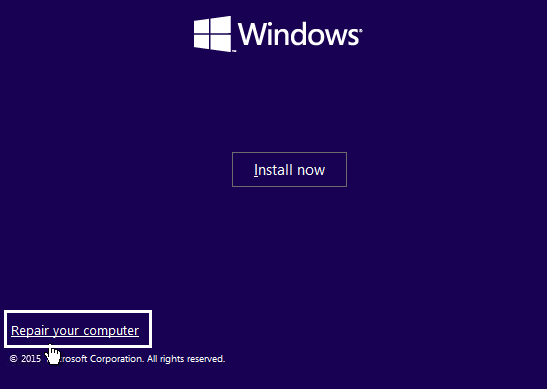
4. عند اختيار شاشة خيار ، انقر فوق استكشاف الأخطاء وإصلاحها .
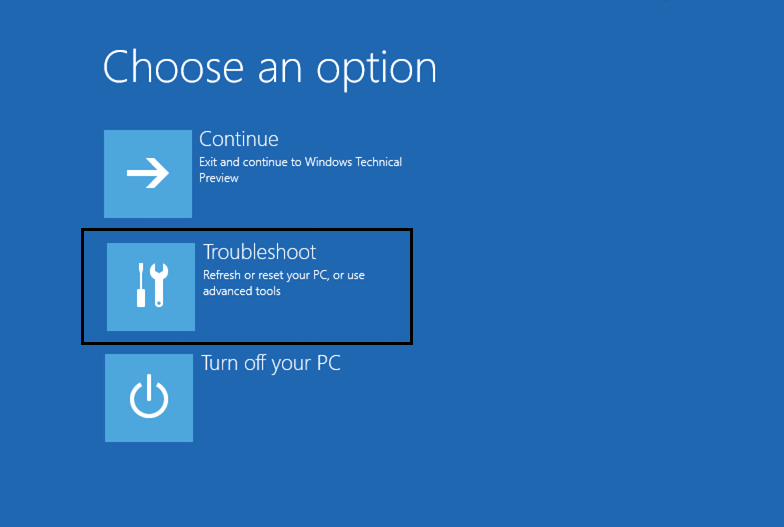
5. في شاشة استكشاف الأخطاء وإصلاحها ، انقر فوق خيار متقدم .
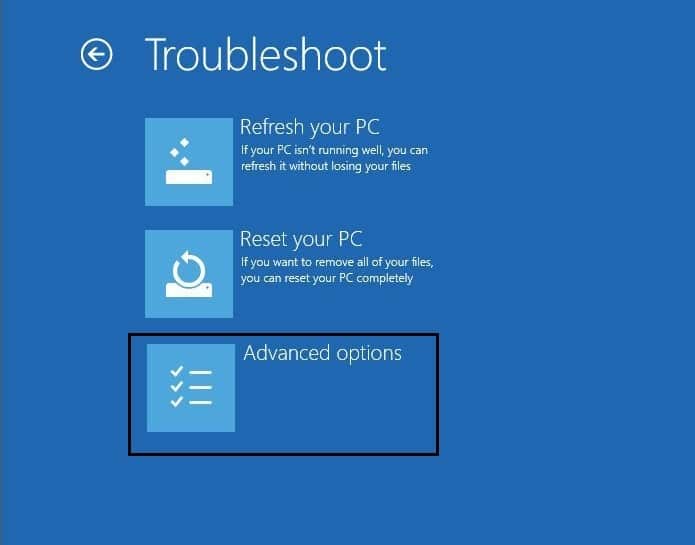
6. في شاشة Advanced options (الخيارات المتقدمة) ، انقر فوق System Restore (استعادة النظام).
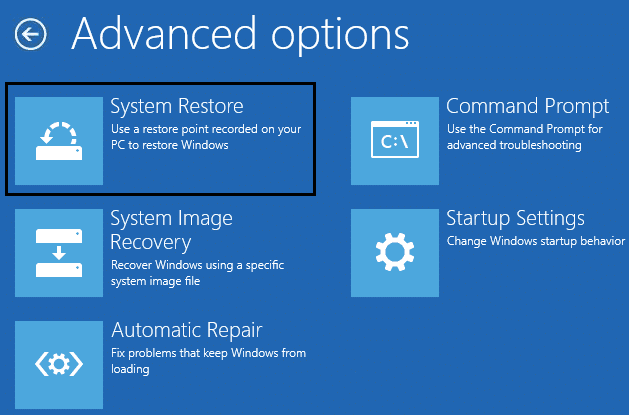
7. اتبع التعليمات التي تظهر على الشاشة وأعد الكمبيوتر إلى نقطة سابقة.
الطريقة 6: استعادة سجل Windows
1- أدخل وسائط التثبيت أو الاسترداد وقم بالتمهيد منها.
2. حدد تفضيلات اللغة الخاصة بك ، وانقر فوق التالي.
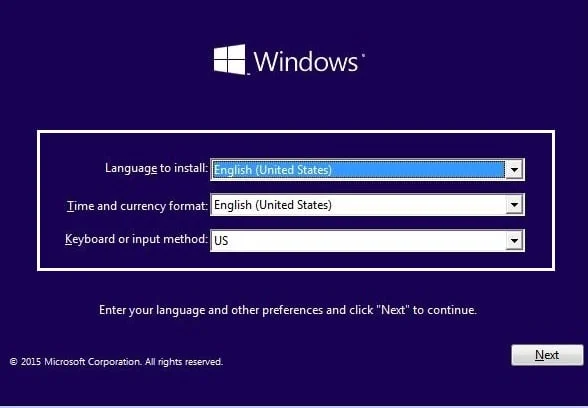
3- بعد تحديد اللغة ، اضغط على Shift + F10 إلى موجه الأوامر.
4- اكتب الأمر التالي في موجه الأوامر:
القرص المضغوط C: \ windows \ system32 \ logfiles \ srt \ (قم بتغيير حرف محرك الأقراص وفقًا لذلك)
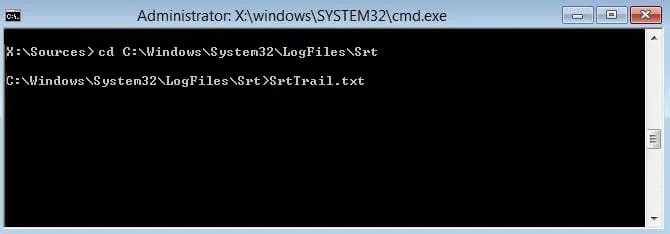
5. الآن اكتب هذا لفتح الملف في المفكرة: SrtTrail.txt
6. اضغط CTRL + O ثم من نوع الملف حدد " جميع الملفات " وانتقل إلى C: \ windows \ system32 ثم انقر بزر الماوس الأيمن فوق CMD وحدد تشغيل كمسؤول.
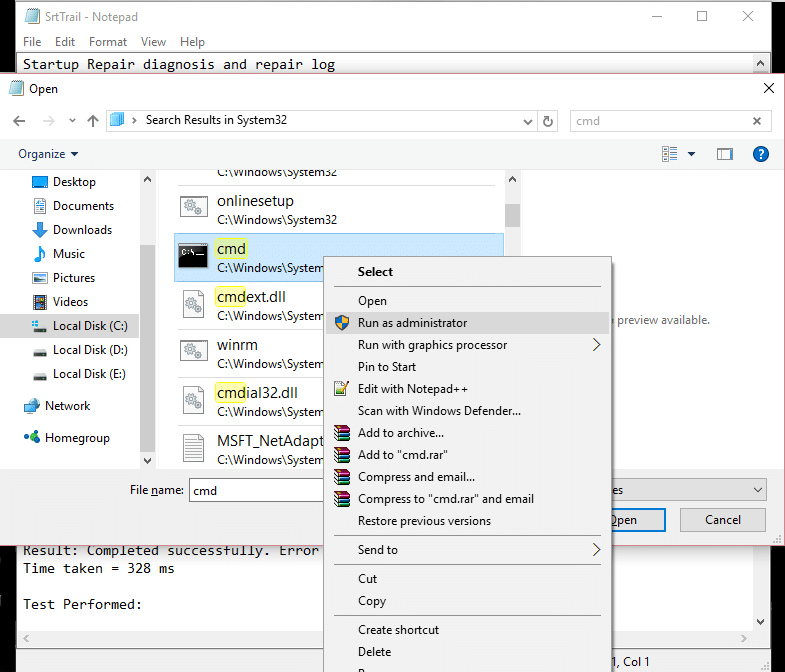
7- اكتب الأمر التالي في cmd: cd C: \ windows \ system32 \ config
8. أعد تسمية الملفات الافتراضية ، والبرامج ، و SAM ، والنظام ، والأمان إلى .bak لعمل نسخة احتياطية من تلك الملفات.
9- للقيام بذلك اكتب الأمر التالي:
(أ) إعادة تسمية DEFAULT DEFAULT.bak
(ب) إعادة تسمية SAM SAM.bak
(ج) إعادة تسمية SECURITY SECURITY.bak
(د) إعادة تسمية SOFTWARE.bak
(هـ) إعادة تسمية SYSTEM.bak
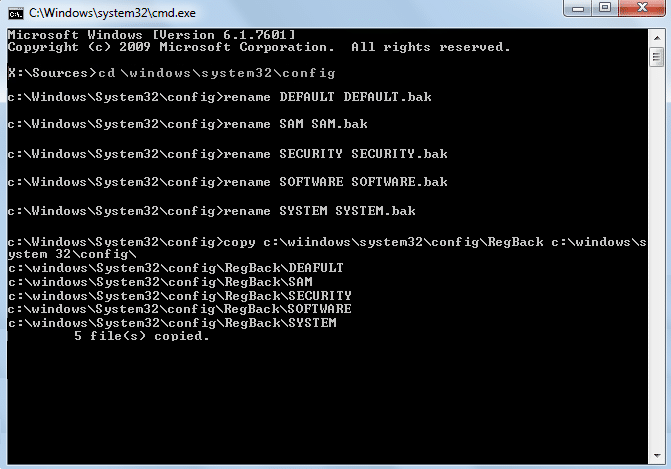
10- الآن اكتب الأمر التالي في cmd:
نسخ c: \ windows \ system32 \ config \ RegBack c: \ windows \ system32 \ config
11- أعد تشغيل الكمبيوتر لمعرفة ما إذا كان يمكنك التمهيد لنظام windows.
الطريقة السابعة: حذف الملف الإشكالي
1.قم بالوصول إلى موجه الأوامر مرة أخرى وأدخل الأمر التالي:
القرص المضغوط C: \ Windows \ System32 \ LogFiles \ Srt
srtrail.txt
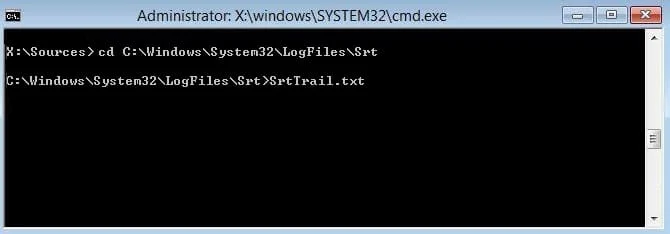
2- عند فتح الملف ، سترى شيئًا كالتالي:
ملف التمهيد الحرج c: \ windows \ system32 \ drivers \ tmel.sys تالف.
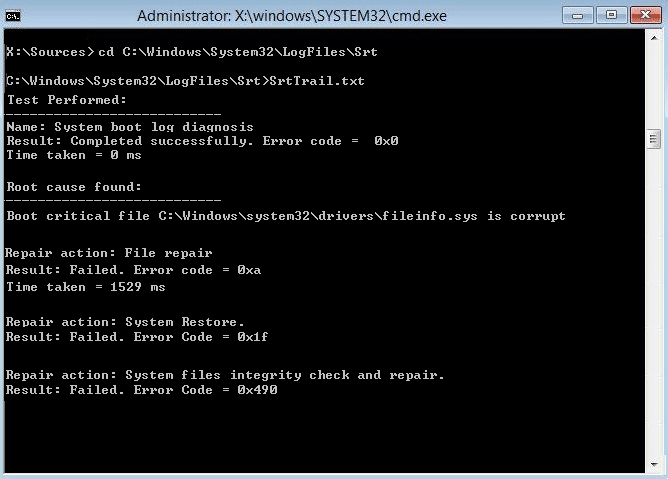
3- احذف الملف الإشكالي عن طريق إدخال الأمر التالي في cmd:
cd c: \ windows \ system32 \ السائقين
ديل tmel.sys
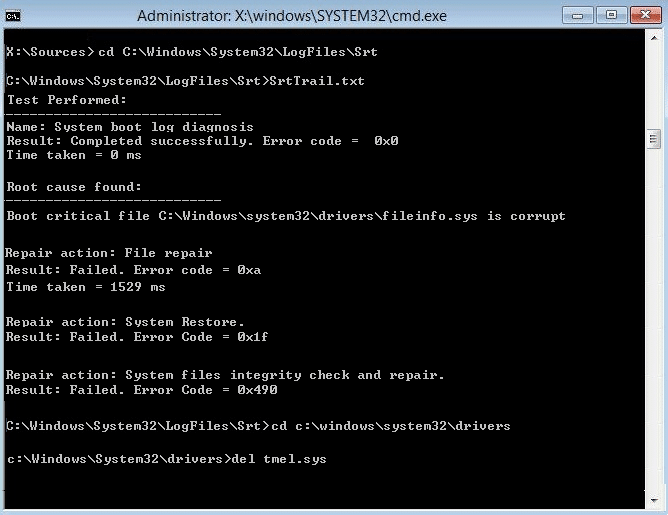
ملاحظة: لا تحذف برامج التشغيل الضرورية لنظام التشغيل windows
4 أعد التشغيل لترى ما إذا كان قد تم حل المشكلة أم لا ، فتابع إلى الطريقة التالية.
الطريقة الثامنة: تعيين القيم الصحيحة لقسم الجهاز وقسم osdevice
1. في موجه الأوامر ، اكتب ما يلي واضغط على Enter: bcdedit
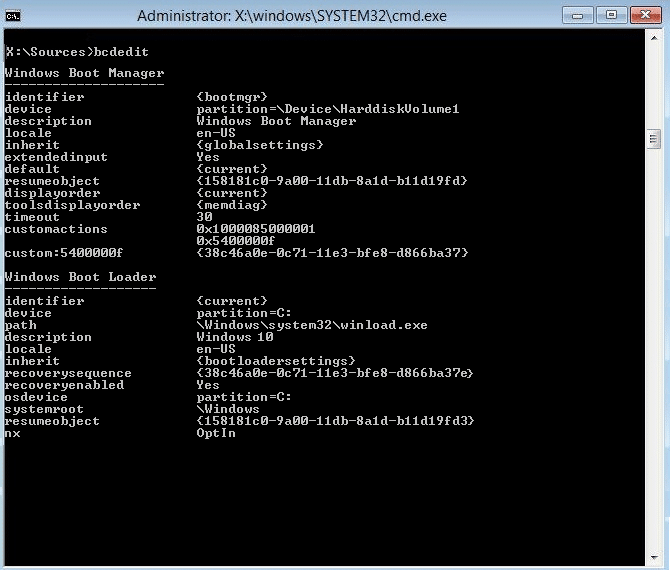
2- ابحث الآن عن قيم قسم الجهاز وقسم osdevice وتأكد من صحة قيمها أو تم ضبطها على القسم الصحيح.
3. القيمة الافتراضية هي C: لأن النوافذ مثبتة مسبقًا على هذا القسم فقط.
4.إذا تم تغييره لأي سبب من الأسباب إلى أي محرك أقراص آخر ، أدخل الأوامر التالية واضغط على Enter بعد كل واحد:
bcdedit / تعيين قسم الجهاز {الافتراضي} = c:
bcdedit / تعيين {افتراضي} قسم osdevice = c:
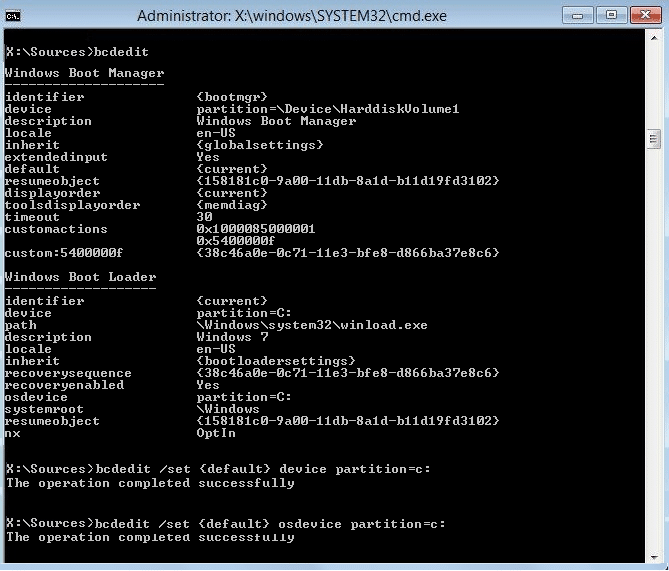
ملاحظة: إذا قمت بتثبيت النوافذ الخاصة بك على أي محرك أقراص آخر ، فتأكد من استخدام ذلك بدلاً من C:
5. أعد تشغيل جهاز الكمبيوتر الخاص بك لحفظ التغييرات وهذا من شأنه إصلاح حلقة الإصلاح التلقائي اللانهائية على نظام التشغيل Windows 10.
موصى به:
- خطأ في تحميل المشغل: لم يتم العثور على مصادر قابلة للتشغيل [ستجد حلاً]
- لا يمكنك تسجيل الدخول إلى Windows 10؟ إصلاح مشاكل تسجيل الدخول إلى Windows!
- لماذا يتعطل الكمبيوتر أثناء ممارسة الألعاب؟
- كيفية تسجيل الخروج أو تسجيل الخروج من Gmail؟
آمل أن تكون هذه المقالة مفيدة ويمكنك الآن بسهولة إصلاح حلقة لا نهائية لإصلاح بدء التشغيل على نظام التشغيل Windows 10/8/7 ، ولكن إذا كان لا يزال لديك أي أسئلة بخصوص هذا البرنامج التعليمي ، فلا تتردد في طرحها في قسم التعليقات.
